苹果手机作为一款功能强大的智能手机,除了具备打电话功能外,还可以轻松实现上网,有时我们可能会遇到需要同时打电话和上网的情况,这时候我们就需要设置边打电话边上网的模式。iPhone提供了便捷的设置选项,让用户可以在通话过程中继续享受网络的便利。下面将介绍如何设置iPhone边打电话边上网模式,让我们来一起了解吧。
iPhone如何设置边打电话边上网模式
步骤如下:
1.首先点开手机上的设置,进入设置中心。
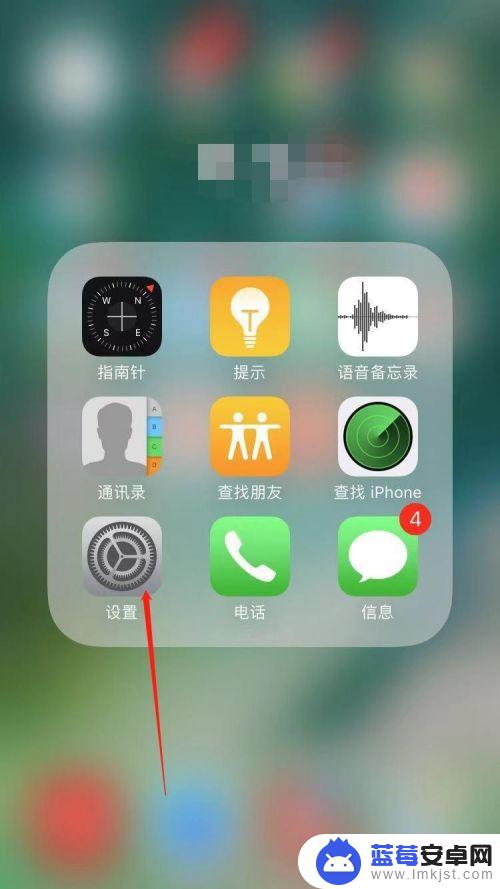
2.进入设置中心后,点击页面中的“蜂窝移动网络”。
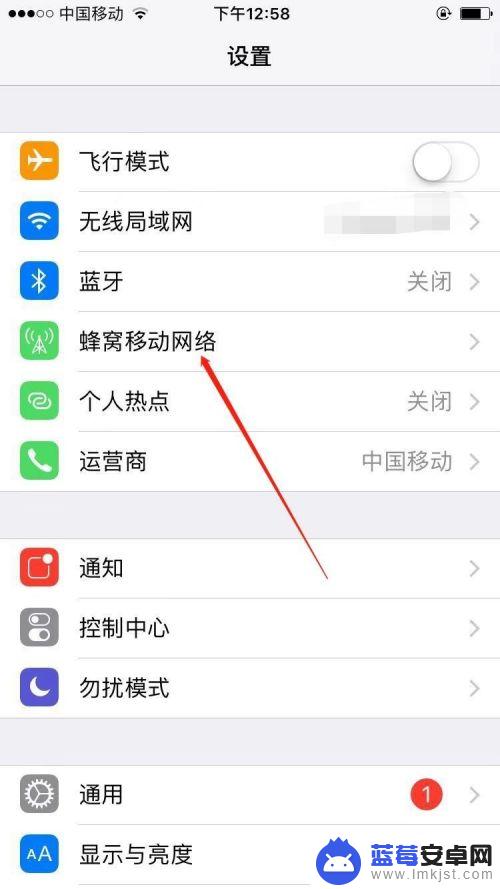
3.接着,在跳转的页面中找到并点击“蜂窝移动数据选项”。
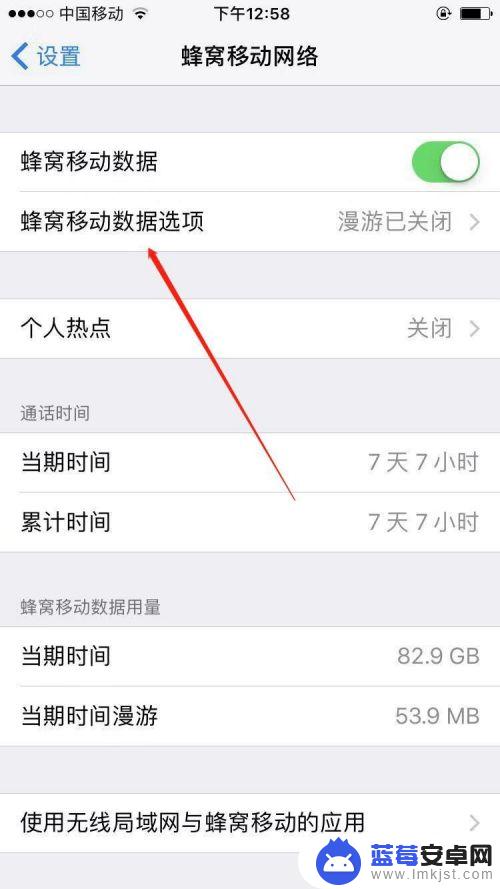
4.进入蜂窝移动网络设置后,点击“启用4G”。
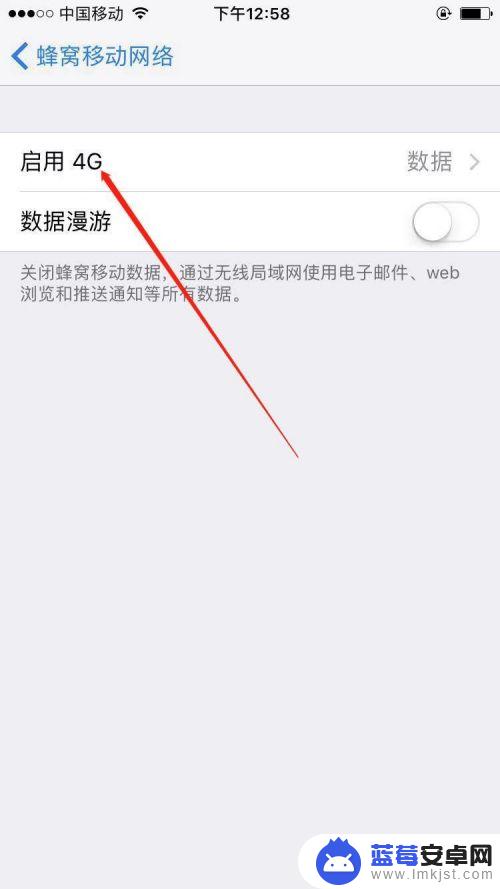
5.在启用4G的设置页面中,点击“语音与数据”。
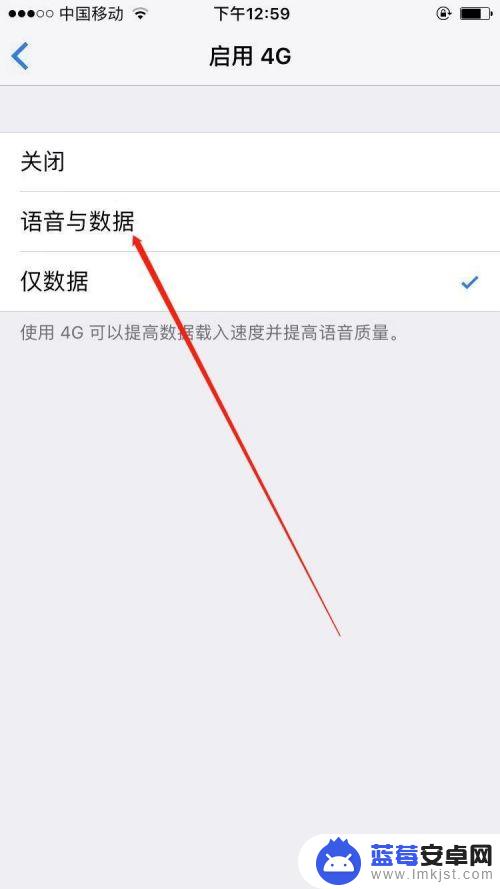
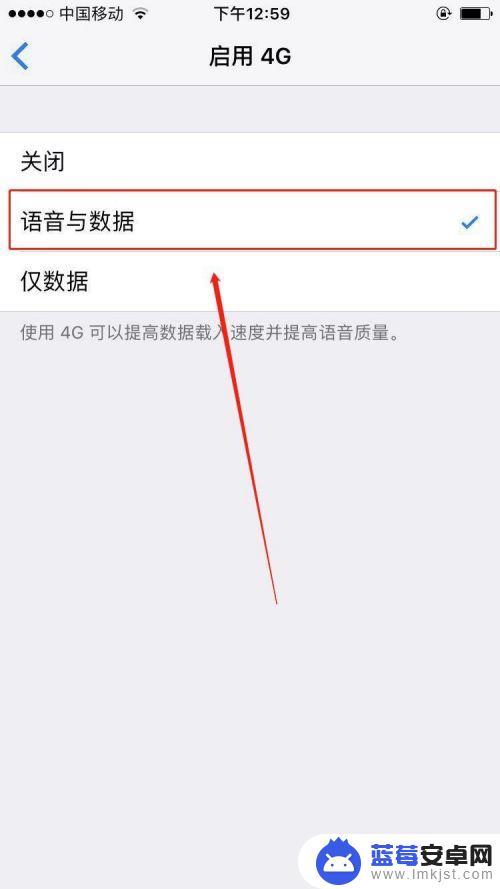
以上就是苹果手机边打电话边上网的全部内容,如果你遇到这种情况,可以按照以上方法来解决,希望这些方法能够对你有所帮助。












